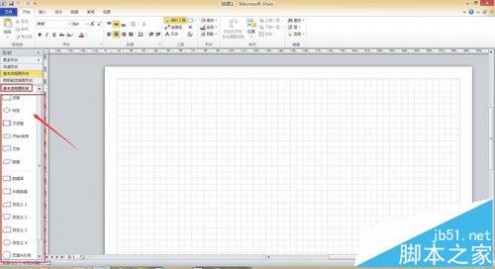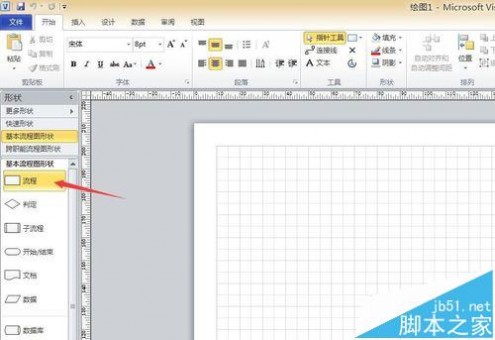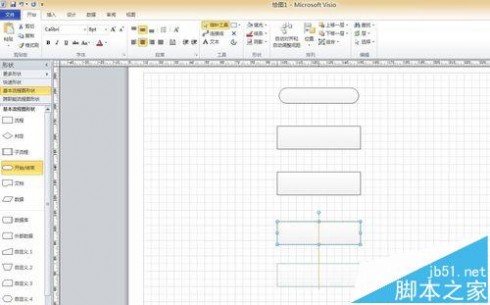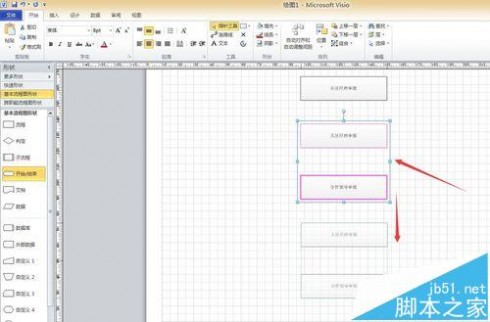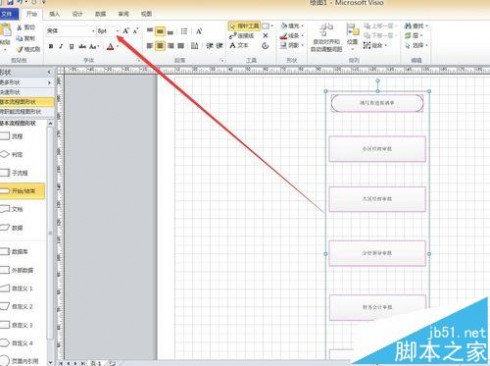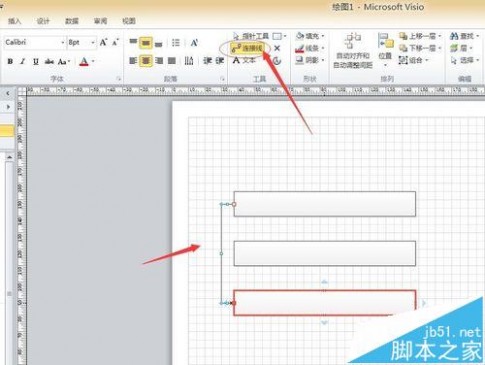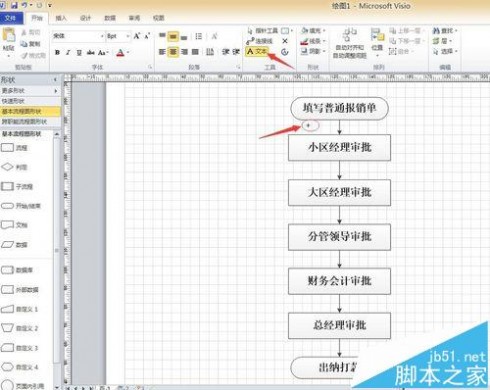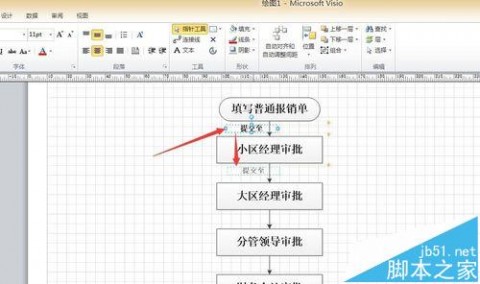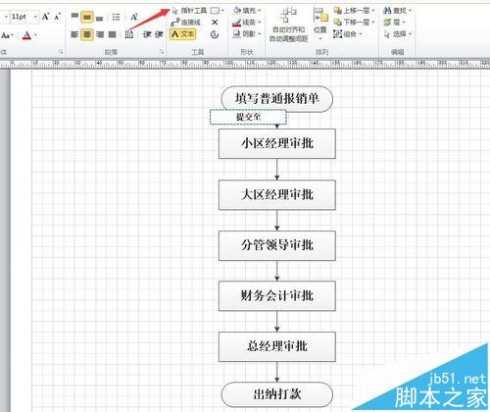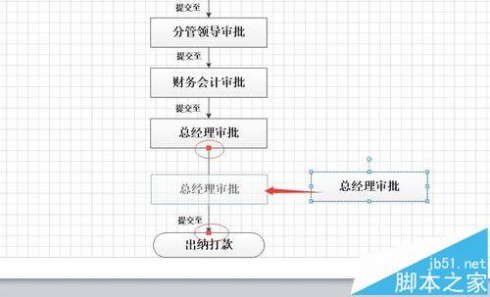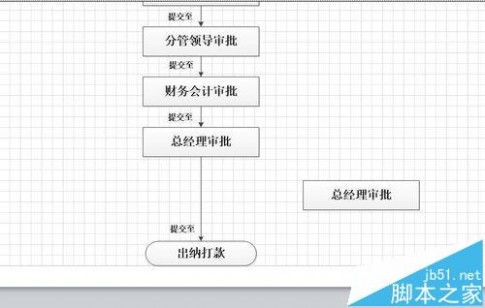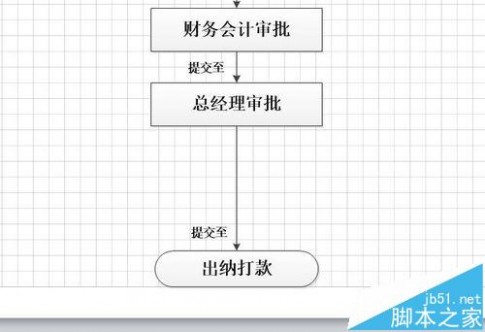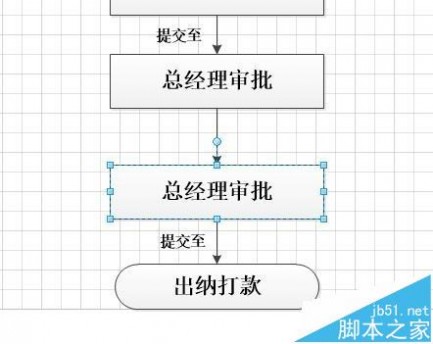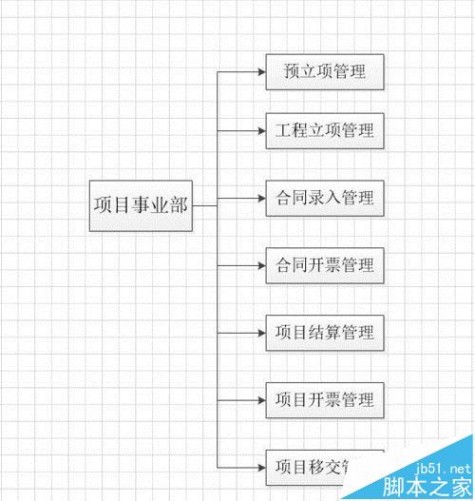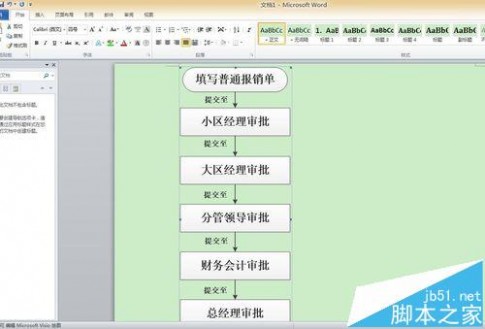一 : 怎样使用Office Visio绘制流程图
[office visio]怎样使用Office Visio绘制流程图——简介Microsoft Office Visio是微软公司出品的一款软件,它有助于IT和商务专业人员轻松地可视化、分析和交流复杂信息。它能够将难以理解的复杂文本和表格转换为一目了然的Visio图表。该软件通过创建与数据相关的 Visio 图表来显示数据,这些图表易于刷新,并能够显著提高生产率。使用Office Visio中的各种图表可了解、操作和共享企业内组织系统、资源和流程的有关信息。
[office visio]怎样使用Office Visio绘制流程图——知识点Win 7操作系统
?Microsoft Office Visio软件
[office visio]怎样使用Office Visio绘制流程图——详细知识[office visio]怎样使用Office Visio绘制流程图 一点击“开始”,“所有程序”,选择“OFFICE”中的“Visio 2003”并打开。
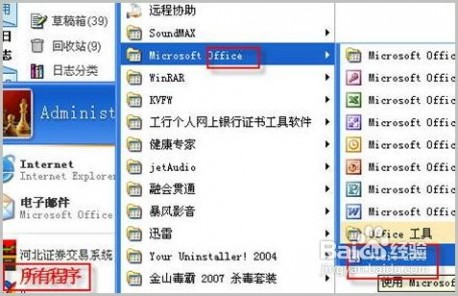 [office visio]怎样使用Office Visio绘制流程图 二
[office visio]怎样使用Office Visio绘制流程图 二点击“文件”,“新建”,“流程图”,选择“基本流程图”。
 [office visio]怎样使用Office Visio绘制流程图 三
[office visio]怎样使用Office Visio绘制流程图 三把绘制流程图所需“形状”,拖拽到绘图区。
 [office visio]怎样使用Office Visio绘制流程图 四
[office visio]怎样使用Office Visio绘制流程图 四选择“连接线工具”进行连线绘制。
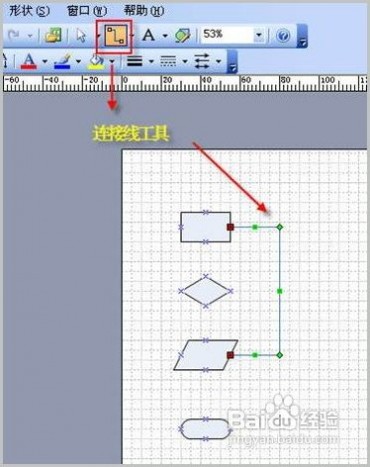 [office visio]怎样使用Office Visio绘制流程图 五
[office visio]怎样使用Office Visio绘制流程图 五选择箭头方向,绘制连接线。
 [office visio]怎样使用Office Visio绘制流程图 六
[office visio]怎样使用Office Visio绘制流程图 六注意,不需要连接线的时候,点击“指针工具”,回到移动状态。
 [office visio]怎样使用Office Visio绘制流程图 七
[office visio]怎样使用Office Visio绘制流程图 七关于自定义形状的制作,比如“教学媒体选择”形状。在工具栏空白处右键选择“绘图”,选择“弧线工具”。
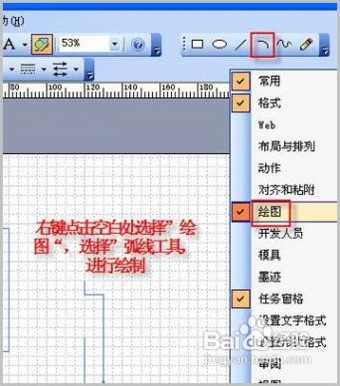 [office visio]怎样使用Office Visio绘制流程图 八
[office visio]怎样使用Office Visio绘制流程图 八画半圆时,先选择起点画出半个圆弧,然后再画出另半个圆弧,使其刚好对称。
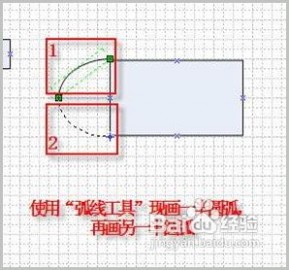 [office visio]怎样使用Office Visio绘制流程图 九
[office visio]怎样使用Office Visio绘制流程图 九回到“指针”,选中全部图形右键点击“形状”进行“组合”,使这个形状成为一个整体。
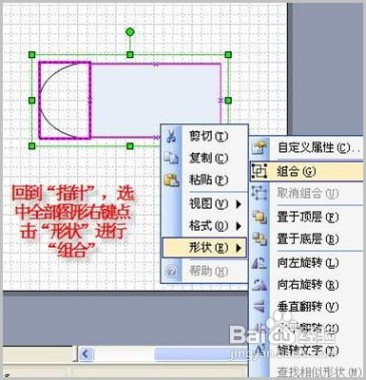 [office visio]怎样使用Office Visio绘制流程图 十
[office visio]怎样使用Office Visio绘制流程图 十保存自己使用的教学形状。点击“文件”,“新建”,选择“新建模具”。
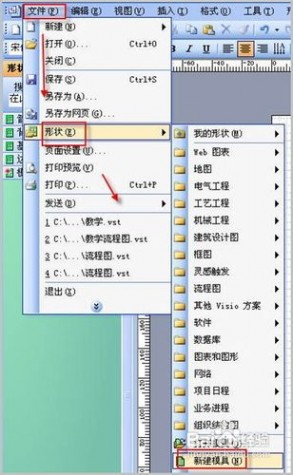 [office visio]怎样使用Office Visio绘制流程图 1一
[office visio]怎样使用Office Visio绘制流程图 1一把新建的模具改名如“教学模具”。
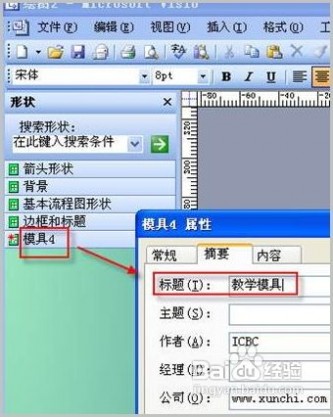 [office visio]怎样使用Office Visio绘制流程图 1二
[office visio]怎样使用Office Visio绘制流程图 1二把形状拖拽回到“教学模具”中,并点击右键进行形状命名。
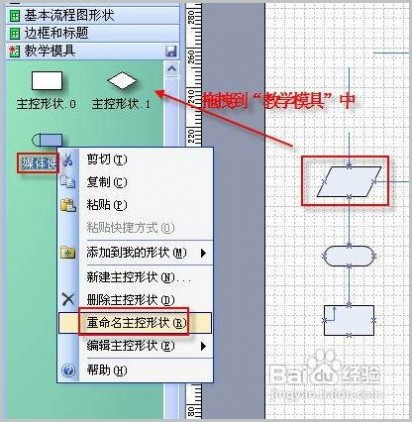 [office visio]怎样使用Office Visio绘制流程图 1三
[office visio]怎样使用Office Visio绘制流程图 1三在新建模具“教学模具”德位置点击右键,选择“另存为”。
 [office visio]怎样使用Office Visio绘制流程图 1四
[office visio]怎样使用Office Visio绘制流程图 1四然后,选择“我的形状”,注意保存类型并改名。
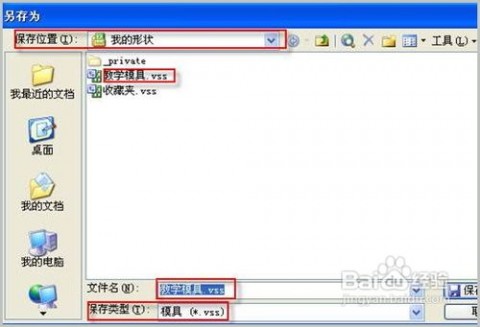 [office visio]怎样使用Office Visio绘制流程图 1五
[office visio]怎样使用Office Visio绘制流程图 1五这个模具在“形状”里的“我的形状”里可以看到,以后使用起来也很方便。
 [office visio]怎样使用Office Visio绘制流程图 1六
[office visio]怎样使用Office Visio绘制流程图 1六全部选中(CTRL+A),进行复制。
 [office visio]怎样使用Office Visio绘制流程图 1七
[office visio]怎样使用Office Visio绘制流程图 1七粘贴到WORD文档里,双击就可以在WORD文档里进行操作,非常方便。
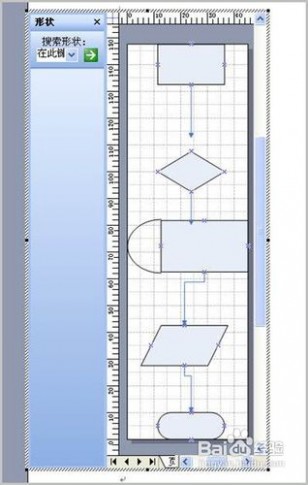
二 : 代替visio(流程图绘制软件)的免费软件 | 善用佳软
善用佳软
TC学堂
精品免费软件
翻译内容
赠送
About / Contact
[样式:700px 100%]
代替visio(流程图绘制软件)的免费软件
[转载请保留] 作者:善用佳软 出处:
说到画流程图,很多人第一反应是MS visio。对于公司来讲,这确为较好的选择。但对个人偶尔应用、对于较简单的流程图,恐怕支付1000元/标准版或4000元/专业版的价格,远非良策。此时,不妨试一下免费/开源软件,或在线应用,来作为Visio的替代方案。
一、免费流程图软件
以下免费软件可以用来绘制流程图。介绍顺序是按照体积从小到大:EVE、Diagram Designer、Dia、EDraw Mind Map、OOo Draw。
EVE v3.56|73kb|超小的神奇矢量绘图程序

谁能想到一个73kb的exe,能制作出这样的效果呢?牡蛎是这样介绍EVE的:EVE:Embedded Vector
Editor,可能是“世界上最小的矢量绘图软件”。菜单、对话框有些乱,可以把程序自己和绘制的图形捆绑到一个exe文件中发布,还可以创建一些交互效果。EVE Web Edition :EVE Web Edition则增加了输入/输出SVG矢量图的功能。
主页|下载(V3.56 161K含教程)|用户手册|FAQ
Diagram Designer V1.18|700kb|画流程图真方便

直接引用Zenzen的介绍吧:一个小巧免费的流程图绘制工具,Diagram Designer。速度飞快,无需安装。我想对大多数人来说,无论是画流程图,还是设计界面,还是做一些简单的演示,都够用了。我就想不通为什么一定要使用一些大型的破解软件呢,难道真的有那个必要吗?另外喜欢中文界面的朋友可以下载语言支持包。喜欢玩开源的朋友可以下一个稍微老一点的版本的源码。
以下软件特性由Zenzen译自官方网站原文:
自定义对象模板
拼写检查
导入/导出 WMF, EMF, BMP, JPEG, PNG, MNG, ICO, GIF 以及 PCX 格式
幻灯片播放
简单的数学公式
可以解方程的高级计算器
整合了MeeSoft Image Analyzer用来编辑位图以及其他扩展格式
使用压缩格式,使得文件尺寸最小
Dia|10MB|跨平台的流程图绘制程序

Dia(主页)是基于GTK的图形(diagram)绘制程序,适用于Linux, Unix和Windows,以GPL 许可发布。通俗的说,一个10MB量级的免费软件,代替visio基本没问题,被收入了“最好的300款免费软件”。也有些用户认为Dia很多地方不太好用,但无论如何,它是综合性能最高的免费解决方案。
其Windows版安装包在这里下载,目前为0.96版。这里有很多截屏。说到软件性质,Dia不是freeware,而是free software。想了解更多,可点击上文的GPL链接。
EDraw Mind Map|7MB|专业美观的免费流程图绘制软件(国产)
推荐!EDraw Mind Map(官网English|中文化主页)作为国产免费软件,终结了流程图软件“好用则价高,免费则难用”的局面。EDraw Mind Map体积小巧、功能丰富、作为免费软件,完全可以满足普通用户绘制流程图的需求。更多介绍见专文《终于有了替代Visio的免费软件:EDraw Mind Map》。

OpenOffice.org|200MB|开源办公套件中的画图功能
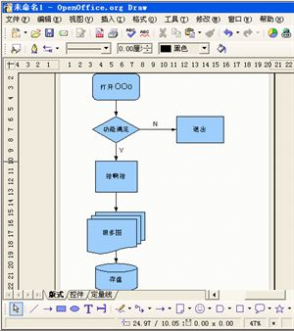
如同MS Office的Word/Powerpoint中有画图功能一样,OpenOffice.org也具有画图功能,并且是以独立的OpenOffice.org Draw的形式。当然,不会有人因为画流程图而装全套OOo(下载包90MB,安装后170MB),而是有了OOo再用来画图(还可以输出pdf/数据库管理/电子表格/演示文档)。OOo是一个伟大的开源软件,给Linux和Windows下的用户,无须付费便可享受高质量办公软件的自由。它与MS Office的文档兼容不错,当然也会有个别问题(名言:没有软件能100%兼容MS Office格式,MS自己也不能)。更详细的介绍见Tag:OpenOffice.org 。
二、免费流程图在线应用
Lovely Charts:LovelyCharts是一款强大的在线图表绘制工具,可以让您的图表看上去更美。其特色功能主要有两点:一是提供吸引人的图标;二是可以确保让这些图标对齐。除了传统的圆圈和方框之外,LovelyCharts提供了一系列新图标。此外,由于图标是用Flash制作的,因而这些元素可以轻而易举地调整大小。而它提供的对齐工具则可以允许用户选择项目,然后强制对齐。 此外,LovelyCharts还宣称有一个非常直观的编辑模式,用户仅仅通过拖拽就可以完成复制元素。“创建+链接(Create +Connect)”模式还提供了定位功能,确保图表联线和目标图表连在一起。[via yeeyan]
三、结束语
没有两个软件完全相同,因此,也不可能用软件A完全替代B。所谓的替代,只是用另外一种软件做同样的事——但并非以完全同样的方式。因此,用户要有一个适应和调整。xbeta的承认,MS的产品都强大易用,但花高价买一堆用不到的功能,对个人用户是很不合算的。并且,散布MS非公开格式的文档(比如doc,xls,ppt)也是不合适的,这就意味着强迫接收者要应用或兼容MS,这是不公平的。而建议用rtf/pdf/htm等开放格式。
或许,最好的替代是“免费软件”代替“收费软件”,或“付费习惯”代替“盗版习惯”。(完)
本文更新:
2009-02-12:增加EDraw;增加Lovely Charts及在线工具类别。
2007-04-29:初稿。
收藏与订阅
喜欢本文?分享收藏它。

喜欢本站?订阅它:Google | 鲜果 | 抓虾 | 更多
A1:本文信息
日期:2009-02-18 分类:1 文本办公, 1.5 思维导图标签:流程图评论:27
A2:相关阅读
替代Visio的免费软件:EDraw Mind Map
前一篇:« ERP礼物: 赠送SAP官方资料及在线培训(暂停)
后一篇:» PDF转换word格式的方法总结
B1:已有评论27 条 ↗ ↙
露为霜: 2009-02-12 14:14, #7882
同意付费习惯”代替“盗版习惯”。不过对于大部分人来说,大量使用电脑都是从学生时代开始的,而那个时代毕竟买不起很贵的软件。故免费软件是非常必要的,当然要替代收费的话,两点必不可少,一是功能足够强大,二是宣传足够到位。缺一不可!
回复
姜丝儿: 2009-02-12 16:09, #7887
佳软介绍过的XMind就可以画流程图的,效果也不错,而且还免费。
点文件-新建-流程图即可。
回复
flowergod: 2009-02-12 16:43, #7889
提个问题,要画UML图,哪个开源软件比较好呢?
谢谢!:)
回复
xell: 2009-02-12 19:04
我 最近恰好在做 UML 图。ArgoUML 还不错,但 Acitivity Diagram 导出 EPS 有问题(已被官方确认,并且至今没有行政的计划-_-!),只能放弃。Umbrello 据说是 Linux 平台上最流行的 UML 软件,通过某种曲折的方式可以用在 Windows 平台,但在我这里一用图像导出功能程序就卡死,无奈也放弃。Dia 可以做 UML 但不专业,而且导出 EPS(又是 EPS!)时若图形有中文就乱码,同样放弃。
我现在用的是 StarUML ,效果还凑合,但细节方面很不完善(例如框图中的文字无法分行)——而且已经很多年没更新了。小声说一句,而且似乎这是棒子的产品……
于是,在开源软件中兜了一圈后,我只能在关键的几个流程中又回到商业软件,包括 MagicUML 和 Visio。
如果你真的打算探索开源 UML 软件,去维基的这个页面看看,这是很齐全的 UML 软件列表:
http://en.wikipedia.org/wiki/List_of_UML_tools
回复
xell: 2009-02-12 19:19
补充1:上文“行政”为“修正”之误。
补充2:和许多人一样,我也是开源的坚决支持者,也认为开源界有些伟大的东西(例如 vim 和 latex)。但在很多时候,到了关键时刻,真要依赖商业软件,没办法。开源世界(或免费世界)就像共产主义,那是生产力极大解放了人类之后的事情。我很 欣赏 xbeta 在“最好的替代是‘免费软件’代替‘收费软件’”之后加了一句“或‘付费习惯’代替‘盗版习惯’”,比起那种极端原教旨主义的开源信徒,这多了一分平和的 心态和眼光。
回复
rocksun: 2009-02-12 17:07, #7891
我现在觉得直接用画图软件拼图片,效果最好
回复
riverwind: 2009-02-12 17:12, #7892
这篇文章太重要了,我一直对visio耿耿于怀
回复
Jiap: 2009-02-12 17:16, #7893
Lovely Charts貌似不支持中文
回复
jeasonzhao: 2009-02-12 17:25, #7894
EDDraw好像是收费的哦
回答楼上的
UML 我用Visual Paramdigm
回复
Yookee: 2009-02-12 22:23, #7901
我找了很久,一款能画传递函数框图的(控制相关专业常用),我相信上述软件都能画,但是没找到一款有模板的,平常我用Visio堆,要细调才美观。
回复
软件网: 2009-02-13 11:32, #7909
流程图我用得很少啊~
一般的都可以在Office里面完成的~~没有必要用专业的软件去画吧…..
回复
waakee.com: 2009-02-13 11:58, #7910
代替visio(流程图绘制软件)的免费软件 | 善用佳软…
说到画流程图,很多人第一反应是MS visio。对于公司来讲,这确为较好的选择。但对个人偶尔应用、对于较简单的流程图,恐怕支付1000元/标准版或4000元/专业版的价格,远非良策。此时,不…
davix: 2009-02-13 12:49, #7914
EDraw確實不錯,我看不輸于visio。
linux下的軟件用是能用,但都很粗糙,圖標也很難看,如Dia。KDE的Kivio也差不多,而OOo draw則又大又差。
不過平常畫畫示意圖也都是用它們。
回复
danei: 2009-02-13 19:34, #7922
xbeta能否介绍一款画电路图的免费软件呢?
回复
anne: 2009-02-14 1:02, #7931
说实话,以上软件,除了EDraw Mind Map,大部分比Visio差的远,Visio一打开就是几十个分类模板哦,而且图标也显得专业精致。
回复
Chrome: 2009-02-14 17:55
Visio 的价格也很专业。
回复
mickeyye: 2009-02-14 11:35, #7935
Lovely Charts画流程图的方式很喜欢,速度比较快。但是好像里面的文字不能写中文,好遗憾!
回复
Chrome: 2009-02-14 17:54, #7936
Lovely Charts 不支持中文,非常遗憾。
回复
波斯波斯: 2009-02-15 13:13, #7940
波斯用XMind… 很漂亮噢..
這幾天把學習資料都排了版..
發現Microsoft Office 2007的SmartArt功能話流程圖也不差..很方便. 就是牠那超大的體積..
回复
sean: 2009-02-15 14:19, #7941
smartdraw可以看看,画图也是很强的。
回复
first1: 2009-02-16 13:20, #7949
我一直用smartdraw,完全可以替代VISIO,很好用,模板图库很多,大家可以试试。
回复
ackol: 2009-02-17 14:30, #7961
没想到流程图也需要专门的软件
回复
jetorz: 2009-02-20 8:12, #7981
这几次更新在Rss里面怎么都没有提示了?
回复
魔域玩家: 2009-02-24 17:37, #8011
EVE v3.56不错。我喜欢!!
回复
njupt: 2009-04-12 11:14, #8632
Dia用过,效果不是非常好
回复
jqcat: 2009-04-21 23:31, #8852
博主介绍的EDraw Mind Map就是思维导图软件,EDraw网站有EDraw Flowchart Software专门的流程图软件,如果如博主所说官方网站是忽悠人,那他们何必再搞一个专门的流程图软件。思维导图和流程图还是有区别的吧
回复
六翼: 2009-05-20 18:56, #9413
那个Lovely Charts真是超帅,唯一的遗憾就是不能写中文。所幸也算是经常要跟老外联系,所以还是很有用滴,收藏!
回复
B2:发表评论 ↗
名称/Name (* 必需)
邮箱/Email
链接/Link
与本文无关问题?请到小众客栈提问
Warning: In case of spam, Please input some Chinese! e.g, 你好
通过邮件订阅新评论(可以随时在邮件中退订)
点击此处, 取消回复
[创作共用协议/Creative Commons] [鸣谢:小众软件和CPH提供技术和空间支持] [WordPress + IAMWW w2 DND] [京ICP备06057781] [跳回页首]
关闭 网络书签
E-mail
del.icio.us
Digg
Technorati
收藏到收客
QQ书签
百度搜藏
Google 书签
Google 分享
收藏到饭否
收藏到diglog
MisterWong
我挖网
自由移动
和讯网摘
统录网
推推王
雅虎收藏
365key网摘
POCO网摘
新浪 vivi
黑米书签
Windows Live
就喜欢
趣摘网
天极网摘
Facebook
E-mail It 发送到 (最多 5):
你的名字:
你的邮件地址:

三 : VISIO怎么制作审批流程图?
我毕业时,老师曾推荐过亿图给我们,但是工作中发现,这软件非常不人性化!后来同事推荐我用VISIO,下载安装了Microsoft visio 2010,因为亿图的基础,无师自通,这款软件,非常好用,两个文本框用线联结后,移动、复制、微调等都非常顺手,特推荐给各位,希望对你有所帮助!
- 软件名称:
- Microsoft visio 2010 简体中文版破解版(附序列号密钥)
- 软件大小:
- 575.6MB
- 更新时间:
- 2014-02-07
1、打开Microsoft visio 2010,在此可看到各种类型的模板,在此我们新建>>基础流程图:

2、打开画流程图的界面,左侧显示的是基础流程图形状,选中一种形状,拖到界面上,画流程图,每个人的习惯都不同,有的人喜欢画一个,拖一个,写文字;有的人喜欢全部拖出来,然后再写文字:
技巧:确定好基本框大小后,直接选中一个框,按住CTRL键,鼠标往下拖动,松开鼠标,即实现复制
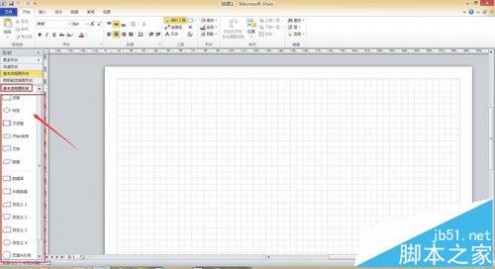
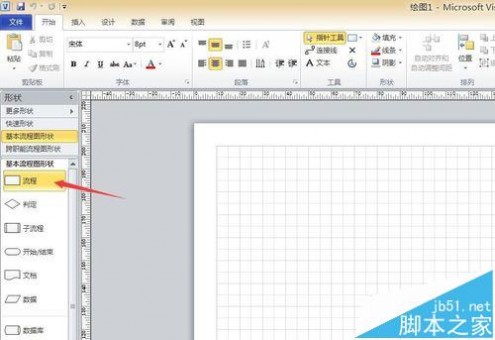
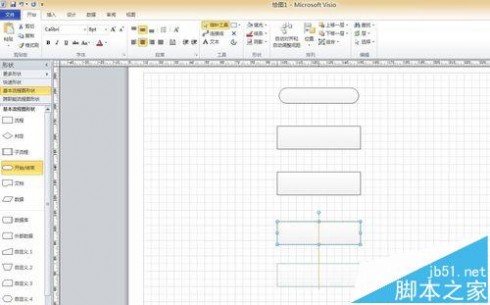
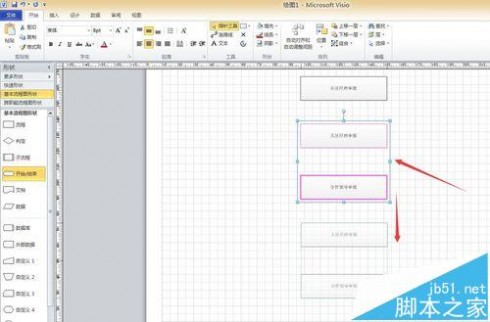
3、设置文字格式:CTRL+A,选中所有文本框,VISIO工具栏提供了字体大小、颜色等设置,可以进行调整;在此圈出上方工具栏中,画流程图后,微调格式、外框粗细等常用设置方式,各位可自行尝试
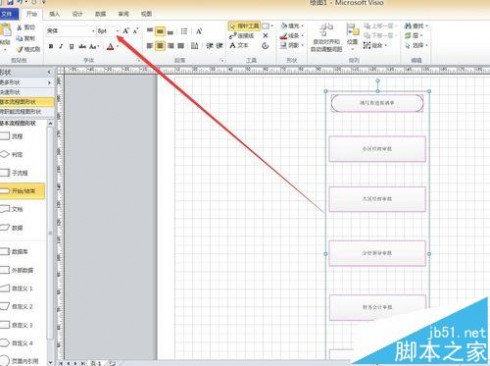

4、流程连接线画法:将鼠标移到任何个文档框上方,都会出现各个方向的箭头,可供各位简便的将相邻的两个框连接起来,对于不相邻的,我们可以在上方的工具栏中,将工具切换成连接线,直接画就OK了!

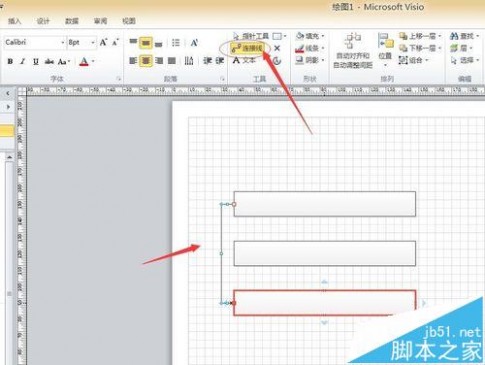
5、加文本:流程图间加些判断的是、否,或者顺序提交至等,如下图所示,在工具中,选中文本,在合适的位置上单击,写好后,可以将格式设置妥当,再将工具切换成指针工具,直接复制到下方就好~
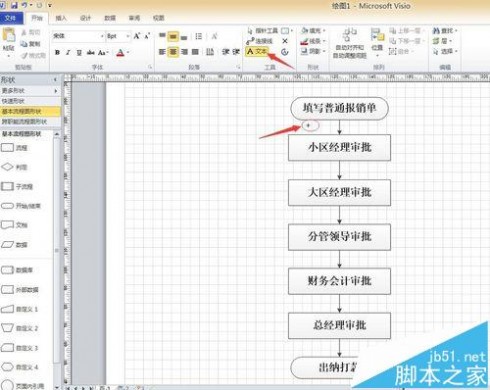
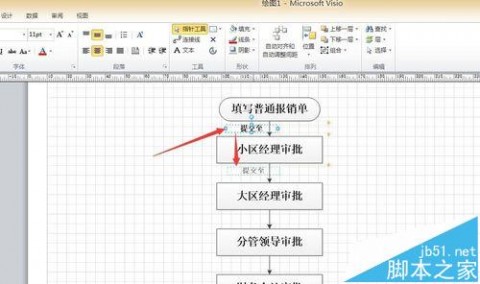
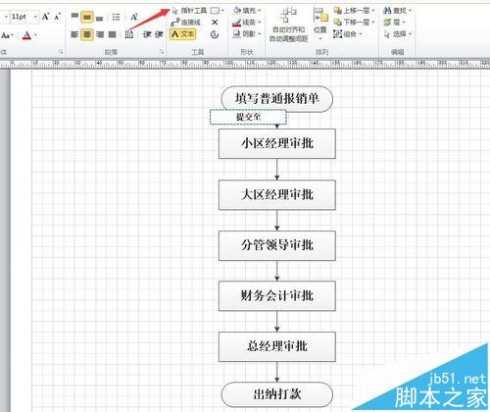
6、流程中间快速加个步骤:将要加的地方空出来;选中一个类似的框,先CTRL+鼠标拖动复制到旁边,然后,直接将复制出来的框拖放到空着的位置,如下图所示,自动两端会显示出连接的红点,松开鼠标后,发现,这个加的步骤框就OK了,VISIO智能的就将连接线加好了~
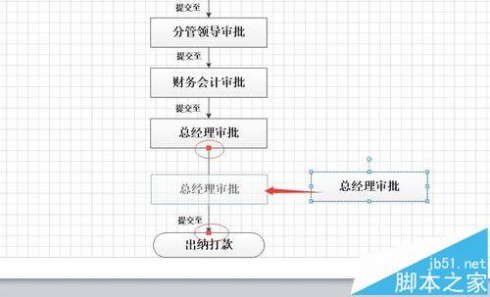
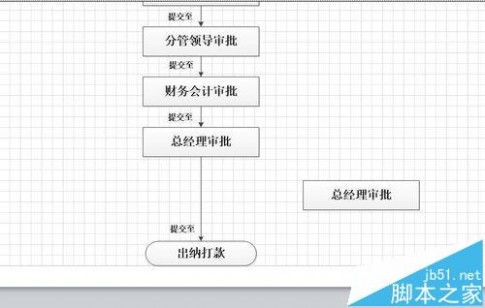
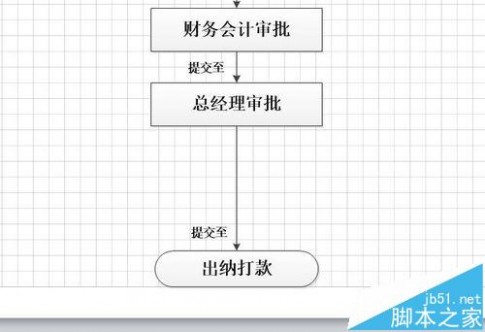
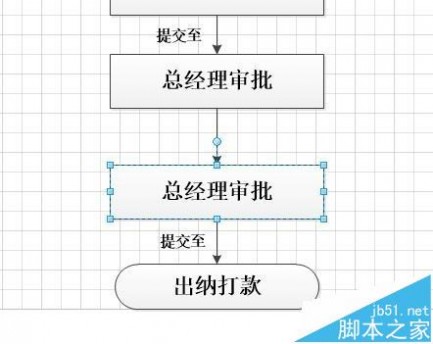
7、可根据实际需要,制作出多种样式的流程图、模块分步图、公司组织架构图等,以下为事例图,供各位参考;VISIO中的图,可直接全选后,复制粘贴至WORD文档中,这种方式没有底图色,也可以方便及时更改,在WROD中,可直接双击要更改的图,会自动打开VISIO软件工具界面,方便用户及时变动更改。
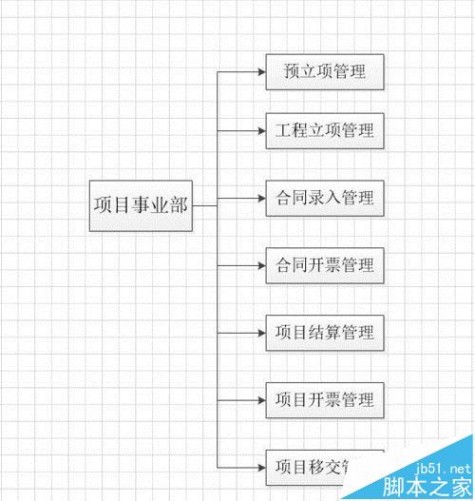
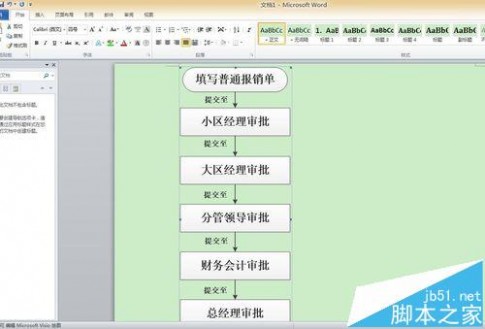

相关推荐:
Visio 2013怎么绘制标准流程图?
Visio流程图怎么修改方框形状的长宽?
visio中怎么插入公式? visio编辑公式的详细教程
本文标题:
流程图制作软件visio-怎样使用Office Visio绘制流程图 本文地址:
http://www.61k.com/1153918.html 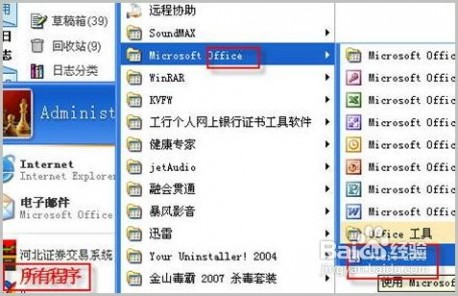


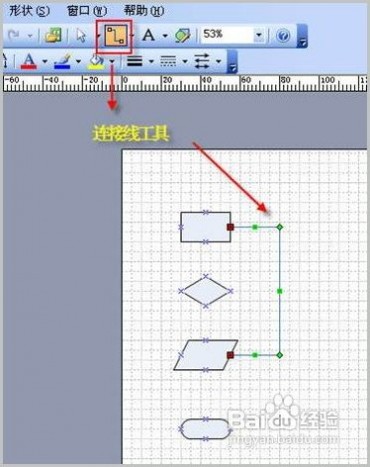


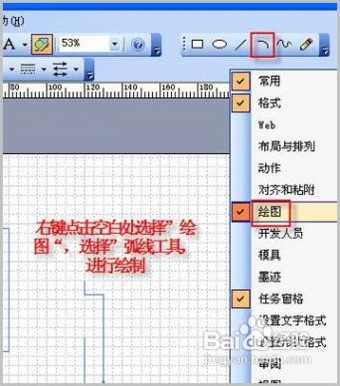
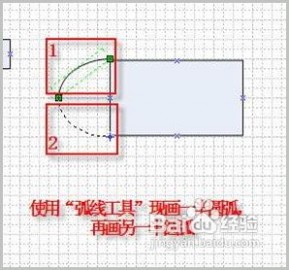
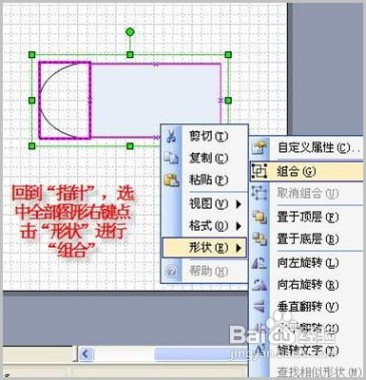
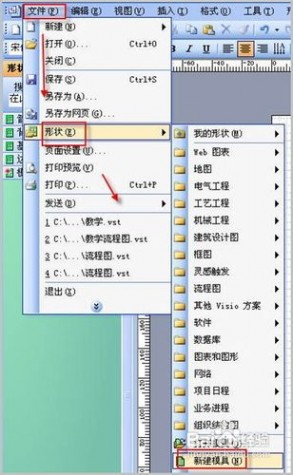
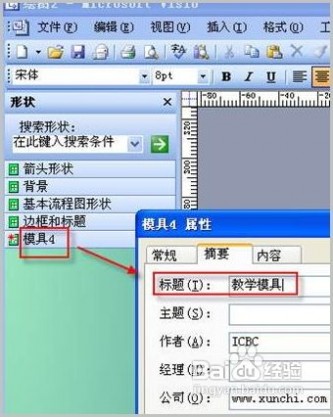
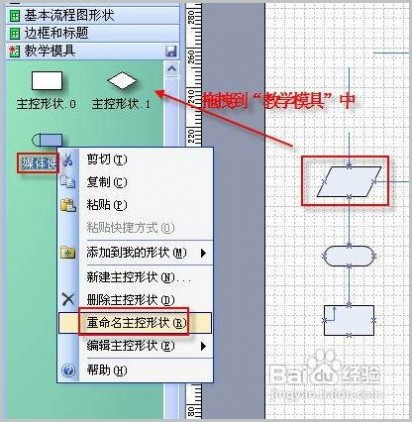

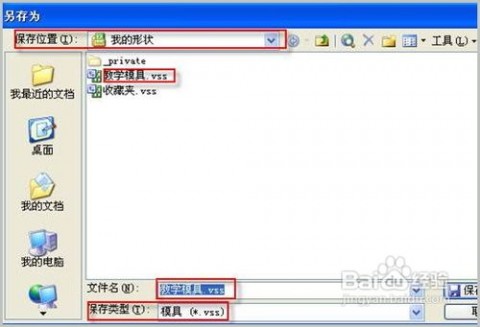


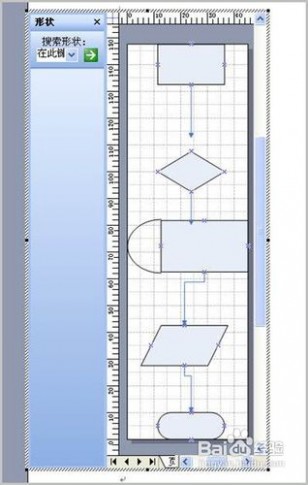

 直接引用Zenzen的介绍吧:一个小巧免费的流程图绘制工具,Diagram Designer。速度飞快,无需安装。我想对大多数人来说,无论是画流程图,还是设计界面,还是做一些简单的演示,都够用了。我就想不通为什么一定要使用一些大型的破解软件呢,难道真的有那个必要吗?另外喜欢中文界面的朋友可以下载语言支持包。喜欢玩开源的朋友可以下一个稍微老一点的版本的源码。
直接引用Zenzen的介绍吧:一个小巧免费的流程图绘制工具,Diagram Designer。速度飞快,无需安装。我想对大多数人来说,无论是画流程图,还是设计界面,还是做一些简单的演示,都够用了。我就想不通为什么一定要使用一些大型的破解软件呢,难道真的有那个必要吗?另外喜欢中文界面的朋友可以下载语言支持包。喜欢玩开源的朋友可以下一个稍微老一点的版本的源码。 Dia(主页)是基于GTK的图形(diagram)绘制程序,适用于Linux, Unix和Windows,以GPL 许可发布。通俗的说,一个10MB量级的免费软件,代替visio基本没问题,被收入了“最好的300款免费软件”。也有些用户认为Dia很多地方不太好用,但无论如何,它是综合性能最高的免费解决方案。
Dia(主页)是基于GTK的图形(diagram)绘制程序,适用于Linux, Unix和Windows,以GPL 许可发布。通俗的说,一个10MB量级的免费软件,代替visio基本没问题,被收入了“最好的300款免费软件”。也有些用户认为Dia很多地方不太好用,但无论如何,它是综合性能最高的免费解决方案。
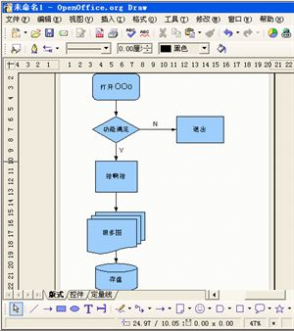
 喜欢本站?订阅它:Google | 鲜果 | 抓虾 | 更多
喜欢本站?订阅它:Google | 鲜果 | 抓虾 | 更多